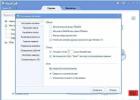Современные смартфоны невозможно представить без основной составляющей – операционной системы. Именно она раскрывает пользователю огромный потенциал смартфона, позволяя человеку максимально удобно и динамично работать с мощным устройством. Абсолютно все смартфоны выпускаются с конвейера, имея предустановленную операционную систему.
Пользователи, которых не устраивает стандартная прошивка, имеют возможность установить собственную, имея под рукой компьютер и четкий набор программ и драйверов. Прошивка через MiFlash поможет не только обновить внутреннюю составляющую, но и исправить огромный ряд проблем, среди которых бутлуп, постоянные системные ошибки и «окирпиченный» аппарат.
Что необходимо для прошивки
Что потребуется иметь на вооружении, чтобы успешно установить новую прошивку?
- Компьютер под управлением операционной системы Windows версий 7, 8, 8.1, 10 любой разрядности;
- Программу, с помощью которой будет выполняться установка прошивки – (она же и установит все необходимые драйвера для работы). Если у вас была установлена старая версия, то перед установкой новой, необходимо удалить старую.
- Скачанную прошивку, которую необходимо установить на телефон. Она должна быть актуальной, стабильной и точно подходить конкретно под вашу модель телефона. Формат прошивки должен быть ".tgz", если у вас есть только ".gz", просто переименуйте её формат.
- Ваш смартфон, его модель должна быть не старше Xiaomi Mi3 и иметь процессор Qualcomm.
Установка MiFlash
Отключение проверки драйверов
Для правильного взаимодействия компьютера с телефоном необходимо наличие установленных драйверов на Windows. Для того чтобы они корректно инсталлировались в систему, на компьютере нужно отключить функцию, проверяющую подлинность устанавливаемых драйверов – тогда телефон прошивается без проблем.
Для Windows 7 выполните перезагрузку компьютера. Сразу же после прогрузки BIOS несколько раз быстро нажмите на кнопку F8 (возможно у вас другая клавиша), через короткое время появится список дополнительных команд для загрузки операционной системы. В разделе «Дополнительные варианты загрузки» выберите пункт «Отключение обязательной подписи драйверов».
Запомните этот шаг, если при выполнении данной инструкции возникнут неполадки с установкой драйвера, в запущенной от имени админа командной строке друг за другом впишите и запустите следующие команды:
bcdedit.exe /set loadoptions DDISABLE_INTEGRITY_CHECKS
bcdedit.exe /set TESTSIGNING ON

После каждой команды проверяйте ответ компьютера, что команда выполнена успешно, затем выключите и включите компьютер.
В средах Windows 8, 8.1 и 10 зажмите на клавиатуре клавишу Shift, после чего мышкой выполните перезагрузку через кнопку в «Пуск». Проследуйте по пути, нажимая на экране кнопки «Диагностика», «Дополнительные параметры», «Параметры загрузки», «Перезагрузить». Система перезагрузится, в соответствующем экране кнопкой F7 использовать вариант загрузки «Отключить обязательную проверку подписи драйверов».
Запуск MiFlash
- Загрузите программу MiFlash. Архив необходимо распаковать в заранее подготовленную папку с одноименным названием по пути «C:\Android\». Во избежание появления синтаксических ошибок во всех путях используйте только латиницу, никакой кириллицы, пробелов и минимум символов.
- Подберите прошивку, которую необходимо установить. Загрузите ее на компьютер, и распакуйте архив в вышеуказанную папку.
- Запустите исполняемый файл программы. Согласитесь с началом установки драйверов нажатием на кнопку «Next» (если установка не происходит должным образом, смотреть пункт 1). Придется подождать некоторое время, пока файлы распакуются и интегрируются в систему. После уведомления об успешной установке закройте окно программы, нажав на кнопку «End».

Подключение телефона к компьютеру
- Теперь перейдем к телефону. Позаботьтесь о том, чтобы он был заряжен как минимум на 50%. Выключите его обычным способом, затем переведите в режим «Fastboot» - включите его специальной комбинацией клавиш, зажав одновременно кнопку включения и качельку громкости вниз. Спустя короткое время появится изображение с зайчиком в ушанке.

- Когда телефон будет в таком режиме, подключите его к компьютеру. Очень желательно использовать тот провод, который шел в комплекте с телефоном – это обеспечит максимально стабильное подключение. За отсутствием оного – просто возьмите провод хорошего качества. Соответствующий штекер вставьте в устройство Xiaomi, другой конец воткните в разъем USB 2.0 на ноутбуке или компьютере.
- Запустите командную строку в Windows от имени админа. С помощью команды cd c:\Android\ перейдите в директорию, созданную ранее при установке программы miflash.
- Проверяем «дружбу» компьютера и телефона – вводим в командную строку команду fastboot devices, после чего появится надпись, похожая на xxxxxxx fastboot (она будет означать, что синхронизация прошла успешно). Если на экране видим надпись waiting for device – нужно проверить, не забыли ли подключить телефон, также проверьте исправность кабеля. Как вариант - заново установите драйвера.

- Командой fastboot oem reboot-edl переведите смартфон в специальный режим «Emergency Download Mode». В это время звуковое уведомление оповещает о появлении нового устройства на компьютере. Синхронизация аппаратов закончена, можно приступать непосредственно к прошивке.

Прошивка телефона
- Снова откройте программу MiFlash. Кликните на кнопку «Refresh», затем с помощью «..» покажите программе папку, куда до этого вы поместили необходимую прошивку.
- Далее необходимо выбрать, будем ли мы сохранять данные, имеющиеся на телефоне, или же все подчистую удалять. Как правило, рекомендуется второй вариант, тогда прошивка установится наиболее корректно. Нажмите на кнопку «Flash all except storage» для того, чтобы оставить данные на телефоне, для полного форматирования выберите «Flash all». После сделанного выбора нажмите на «Flash». Затем программа выполнит выбранное действие, и начнется прошивка Xiaomi Redmi 3S (или любого другого).

- Скорость выполнения установки операционной системы зависит от размера самой прошивки, скорости кабеля и скорости памяти внутри аппарата. В любом случае вполне нормальными будут затраты времени от 10 минут до 1 часа.
- После завершения работы MiFlash телефон самостоятельно перезагрузится. Если автоматическая перезагрузка не была выполнена, в командной строке Windows запустите команду fastboot oem reboot-edl, либо же нажмите и немного подержите кнопку включения на телефоне до того, как на дисплее появится фирменный знак прошивки. Затем аккуратно отсоедините кабель от смартфона.
- После инсталляции новой прошивки телефон первый раз будет загружаться сравнительно долго. В зависимости от технических нюансов операционной системы, логотип загрузки может висеть от 5 минут до получаса. В исключительных случаях можно попробовать подождать 1-2 часа при условии подключения телефона к зарядному устройству.
Возможные проблемы
Если никаких изменений на экране в течение длительного времени не наблюдается, попробуйте вынуть аккумулятор на 20-25 минут, затем вставить ее обратно и снова запустить смартфон. Если это не помогло, оставьте его включенным на длительное время, чтобы у него полностью разрядился аккумулятор (не стоит забывать о телефоне в таком виде совсем надолго, не более чем на 4-8 часов (зависит от емкости аккумулятора и его старости), чтобы избежать серьезных проблем с батареей). После того как телефон выключится, подключите его к зарядке и снова включите.
Если вышеописанные действия не помогают, попробуйте установить другую прошивку, или переустановите ранее выбранную.
Если в процессе установки операционной системы возникнет уведомление о том, что не хватает памяти для выполнения данной операции, попробуйте повторить инструкцию на Windows x64. Если смена разрядности ОС не помогает, придется воспользоваться еще одной очень популярной программой для установки – Flashtools.
Если появляется ошибка "remote-Need to unlock the devices to use this command", то необходимо обратиться на официальный сайт MIUI с просьбой разблокировать бутлоадер для установки прошивки, подробности можно прочитать в .
Итог
Следуя данной инструкции, любой телефон с разблокированным загрузчиком с помощью MiFlash можно прошить подходящей операционной системой Android, которая поможет максимально подстроить телефон под нужды отдельно взятого пользователя. Исправление программных ошибок, восстановление «кирпичей» или просто замена внутренней составляющей смартфона, поможет использовать телефон по своему прямому назначению.
Для установки глобальной прошивки через MiFlash, на устройстве необходим разблокированный загрузчик. На данный момент ЕДИНСТВЕННЫЙ рабочий способ разблокировки загрузчика — через официальное приложение MiUnlock. Все остальные способы(через инженерный кабель, перевод в EDL режим) компания Xiaomi заблокировала в последних прошивках.

Установка глобальной прошивки c помощью MiFlash

Иногда для корректной работы MiUnlock требуется отключить проверку подлинности драйверов.
Windows 7
Во время включения компьютера, после загрузки BIOS, необходимо нажать клавишу F8. В появившимся меню «Дополнительные варианты загрузки» выбрать «Отключение обязательной подписи драйверов». Данный способ может сработать не с первого раза, поэтому следует повторить действие либо открыть командную строку от имени администратора и ввести две команды:
«bcdedit.exe /set loadoptions DDISABLE_INTEGRITY_CHECKS»
«bcdedit.exe /set TESTSIGNING ON»
Windows 8
Нужно нажать сочетание клавиш Win+I, зажать клавишу Shift и выбрать пункт «Выключение» > «Перезагрузка». При включении компьютера выбрать «Диагностика» > «Дополнительные параметры» > «Параметры загрузки» > «Перезагрузить». При загрузке выбрать режим «Отключить обязательную проверку подписи драйверов», нажав клавишу F7.
Windows 10
Необходимо зажать клавишу Shift и выбрать меню «Пуск» > «Выключение» > «Перезагрузка». После загрузки выбрать «Поиск и устранение неисправностей» > «Дополнительные параметры» > «Параметры загрузки» > «Перезагрузить». Затем выбрать пункт «Отключить обязательную проверку подписи драйверов», нажав клавишу F7.
В статье собраны инструкции по прошивке Xiaomi Mi5.
Важно! Информация размещена в ознакомительных целях, автор и администрация ресурса, не несет ответственности за порчу телефона, из-за недопонимания. Обо всех неточностях и ошибках, просьба писать в комментариях.
Прошивка MI5 с закрытым загрузчиком
Способ 1: встроенный раздел «Обновление»
Стандартный вариант для установки обновлений, на все смартфоны Xiaomi с MIUI. Подходит исключительно для установки заводских прошивок. Не повреждает устройство, в случае неправильно выбранной системы. Необходимо подключение к интернету и вход в аккаунт, для верификации. Детальный процесс установки смотрите .
Способ 2: установка любительской версии xiaomieu
Необходимо скачать и установить утилиту miflash .
Инструкция:
Скачайте и распакуйте архив с прошивкой для Mi5.
Перенесите папку в корень любого локального диска.

На смартфоне включите отладку по USB.
Запустите режим EDL. Для этого включенный аппарат следует подключить к компьютеру, в это же время открыть окно команд и проверить наличие соединение – adb devices. При успешном соединении далее ввести – adb reboot edl.
Если запустить режим загрузки не удалось, переведите аппарат в режим fastboot. Подключите к ПК и в окне команд введите – fastboot devices.
После ответа – fastboot oem edl.
Если в MiFlash девайсу присвоен COM-порт, выберите прошивку кнопкой «select». Так же укажите вариант полной очистки «Clean all», а затем приступайте к установке.

Если в процессе возникла ошибка, следует проверить версию MiFlash. Помните, поддерживается только современная сборка. Так же могут быть некорректно или не полностью стоять драйвера.
После успешного завершения установки, потребуется вручную включить телефон. Понадобится время для установки приложений, обычно до 10-15 минут. Последующие запуски пройдут в обычном режиме.
Прошивка MI5 с открытым загрузчиком
Способ 1: установка заводской прошивки через MiFlash
Процесс установки идентичен описанному способу. Только прошивка выполняется через fastboot. Вам лишь требуется удостовериться, что аппарат подключен корректно. Для этого ввести в окне команд – fastboot devices.
По окончанию установки, смартфон запустится автоматически и приступит к распаковке приложений, что займет некоторое время. На это время, отложите телефон в сторону. Последующие запуски пройдут короче.

Установка TWRP, получение ROOT прав
Предварительно сохраните личную информацию, поскольку в процессе, все данные будут удалены.
Инструкция:


Прошивка TWRP займет несколько секунд. После, переведите телефон в прошитое recovery. Если комбинация кнопок, Power и Volume+, не срабатывает, тут же введите fastboot boot recovery.img.
После входа в TWRP, смените язык, при необходимости. Отклоняйте запросы на ввод пароля.
По умолчанию, раздел data неактивен. Необходимо открыть пункт «монтирование» и отметить раздел data. Если флажок установился, тогда форматировать раздел не требуется. Найдите и установите SuperSU.
Который нацелен на международный рынок. Особенностью этого смартфона является то, что он создан по программе Google Android One. Таким образом Xiaomi Mi A1 работает на чистом Android 7.1.2, который до конца года должен обновится до Android 8. В то же время у этого смартфона есть брат близнец, как в плане технической части, так и внешне, но работает он на MIUI, причём есть только китайская версия данной прошивки. Так что многие владельцы Mi5X восприняли выход Mi A1 с большим оптимизмом, надеясь заиметь себе его прошивку.
Не так давно мы писали, что владельцы Mi5X пытавшиеся установить себе прошивку со смартфона Mi A1 «окирпичили» свои девайсы. Это произошло из-за того, так как в Mi A1 используется такая же схема с двумя системными разделами, что и в смартфонах Google Pixel.
Но мир у нас не без умных людей. Нашёлся умелец с ником heli0us, которому удалось портировать прошивку с Mi A1 на Mi5X. Правда прошивка получилась модифицированной и не будет получать OTA-обновления.

Как прошить Xiaomi Mi5X на чистый Android?
В первую очередь вам придётся разблокировать загрузчик своего смартфона. Как это сделать можно прочитать на . Затем нужно установить кастомное рекавери TWRP, которое скачать можно по ссылке . После этого загрузите архив с прошивкой на свой телефон и перезагрузитесь в TWRP-рекавери. В нём нужно сделать очистку (wipe data/factory reset) и после этого установить загруженную прошивку. Теперь перезагружаетесь в систему и наслаждаетесь чистым Android.
Похожие статьи